随着云计算和大数据时代的到来,Linux操作系统已成为了一种必备的技能。学习Linux不仅需要掌握它的基本命令,更需要掌握一些高级技能,比如编写shell脚本。在本文中,我们将探讨如何学习Linux并掌握简单的shell脚本。
为什么选择Linux?
要理解学习Linux的重要性,我们需要先了解为什么Linux是如此流行。Linux操作系统的主要优点之一是它的免费性。这意味着任何人都可以下载、安装和使用它。Linux还因其极高的灵活性而受到称赞。它可以在各种设备和架构上运行,从个人计算机到数据中心和云服务提供商。此外,Linux是一个开源操作系统,这意味着其源代码可以自由地使用和修改。这促进了开源软件的发展和分发,为在技术领域工作的人们提供了更多的机会和可能性。
如何学习Linux?
要学习Linux,您需要了解它的基本命令行工具。这些命令允许您在终端窗口中与操作系统交互,并执行各种任务。下面是一些常用的命令:
1. ls:列出当前目录下的文件和目录。
2. cd:更改当前目录。
3. mkdir:创建一个新目录。
4. cp:将文件复制到另一个位置。
5. mv:将文件或目录移动到另一个位置。
6. rm:从系统中删除文件或目录。
7. chmod:更改文件或目录的权限。
8. chown:更改文件或目录的所有者。
9. ps:列出当前正在运行的进程。
10. top:显示当前系统资源的使用情况。
一旦您掌握了这些基本命令,您可以尝试学习一些更高级的技术。比如,您可以学习如何使用vi编辑器创建和修改文件。您还可以学习如何使用管道和重定向符号将输出发送到另一个命令或文件中。此外,您可以学习如何使用脚本编写工具(例如Bash)编写shell脚本。
什么是shell脚本?
shell脚本是一种可执行文件,它包含一系列用于执行特定任务的命令。您可以将shell脚本视为将一系列命令组合在一起的简单程序。脚本文件通常以.sh扩展名结尾,并且必须具有可执行权限以便于运行。
编写shell脚本的好处之一是可以节省时间和精力。当您在终端中执行重复的任务时,如何将一组命令存储在脚本中可以节省您的时间。您可以在终端中运行脚本,而不是一个接一个地输入命令。此外,您可以将脚本文件共享给其他人,以便他们也可以轻松地使用您的代码。
如何编写shell脚本?
编写shell脚本允许您使用多种语言构建脚本文件。其中最常用的是Bash脚本。Bash是Linux中最常用的shell,涵盖了大部分常见的Unix命令和编程结构。以下是一些编写简单shell脚本的步骤:
1. 创建一个新文件并将其命名为脚本名称。

2. 将#!/bin/bash添加到文件的首行。这会告诉操作系统使用Bash来执行脚本。
3. 在文件中编写命令,每个命令一行。您可以使用任何bash命令并将其组合在一起,以完成特定的任务。
4. 将文件保存并退出编辑器。
5. 为脚本文件添加可执行权限:输入chmod +x脚本名称。
6. 运行脚本:输入./脚本名称。
我们假设您想编写一个简单的脚本来列出运行在您的系统中的进程。下面是一个使用Bash编写的相应脚本的示例:
#!/bin/bash
echo “当前运行的进程:”
将此代码保存为process.sh文件,并将文件添加可执行权限,然后在终端中运行该文件,即可列出当前在系统中运行的所有进程。
简单的shell脚本只是Linux学习过程的一部分。还有很多其他的高级技能可以学习,包括如何配置和优化系统,管理用户和权限,并配置网络和服务。不过,掌握基本命令和简单的脚本编写技能是一个良好的开端,并为进一步扩展Linux技能打下了坚实的基础。
结论:
学习Linux并掌握简单的shell脚本非常重要。随着Linux越来越普及,掌握这些技能将为您提供更多的机会和可能性。要成功地掌握这些技能,您需要熟练使用Linux基本命令行工具,并学习如何使用Bash编写简单的脚本。Linux学习的道路可能会有些崎岖,但随着不断的实践和经验积累,您将不断提高技能,为将来的职业生涯打下坚实的基础。
相关问题拓展阅读:
shell脚本
我也来写一个:
#!/bin/bash
cat >前丛仔 chengji#end of ‘慧汪’
cat chengji | awk ‘{print $1″\t”$2″\t”$3″\t”$4″\t”$5″\t”$6″\t”$7″‘ |sort -n -k7
在Red Hat Enterprise Linux 5 上测试成功,希望能帮助你郑蚂
Shell脚本基本知识
概述:shell其实是内核与用户之间的一个接口,
shell脚本
如果有一系列经常使用的linux命令,你可以把它们存储在一个文件肿。shenll可以读取这个文件,并执行其中的命令。这样的文件成为脚本文件。
执行shell脚本
要创建一个shell脚本,你要使用任何编辑器比如vi在文本文件中编写他。
为了使用bashshell赖执行脚本magic,其命令是:bashmagic或者./magic
echo命令:
echo“thisisanexampleoftheechocommand!”
屏幕上就会回显“thisisanexampleoftheechocommand!”
#符号
用于在shell脚本肿可以包含注解入口
echo“hello”
#thisisacommentline.thiswouldnotproduceanyoutput!
echo“world!”
第二行是一个注解的例子。它将被shell忽略,而且不产生任何消息
变量:
可以在任何时间通过简单的赋值来创建。
语法:
Linux中的所有变量都被当作字符串
引用变量:
$符号用于引用一个变量的内容
variable1=${variable2}
读入值给变量
在敬带高执行shell脚本时,shell还允许用户直接从键盘读入一个值给变量,还可以使用read命令来作。
$readfname
本地和全局shell变量
局部变量
当引用shell时,只有创建它的shell能够知道变量的存在
全局变量
称为子shell
shell中创建的变量局部于创建它的shell,除非使用export命令特别指出是全局的。
环亮尺境变量:
通过改变这些变量的值,用户能够定制此环境
一些环境变量的例子是HOME,PATH,PS1,PS2,LOGNAME,SHLVL,及SHELL
HOME变量
Linux系统中的每个用户都有一个相关的称作HOME的目录
当一个用户登录后,进入相应的HOME的目录
$echo$HOME
PATH变量
包含一列用冒号定界的目录的路径名字,便于可执行程序的搜索。
PS1变量
PS1(PromptString1)变量包含了shell提示符,$符号
$PS1=“HELLO>”
PS2变量
是为第二个提示符设置值的环境变量
LOGNAME变量
包含用户的注册名字
$echo“${LOGNAME}”
SHLVL变量
该变量包含当前工作的shelllevel
SHELL变量
环境变量存储了用户缺省的shell
env命令
可用来查看所有的已移出的环境变量表和它们各自的值!
命令替换
在单个命令行中使用多个命令的另外一种方法(非Pipes)是通过命令替换
echo“thedatais`date`”
expr命令
用于求之算术表达式。该命令的输出被送到标准输出
将在屏幕上显示9
算术展开:
你可以行戚在$((…))中括一个表达式,用下面的命令来计算它的值;
$((expression))
编写一个shell脚本用于计算呼叫中心未应答的询问的数量。该脚本应该接受一天那所报告的询问的总数和应答的询问的数量,以便计算未应答的询问的数量。
所有未应答的询问总数=所有询问的总数-应答的询问的数量
条件执行
test和
求值表达式,并返回true(0)或false()
数值测试:
-eq等于则为真
-ne不等于则为真
-gt大于则为真
-ge大于等于则为真
-lt小于则为真
-le小于等于则为真
if构造
Linuxshell提供了循环和判定的构造,可以在shell脚本中使用
算术测试
结合if构造,它可以用于测试变量的数字值
串测试
test命令也可以用于字符串
=等于则为真
!=不相等则为真
-z字符串长度为零则为真
-n字符串长度不为零则为真
文件测试
test命令也可以用于检查文件的状态
-e文件存在则为真
-r文件存在并且可读则为真
-w文件存在并且可写则为真
-x文件存在并且可执行则为真
-s文件存在并且至少有一个字符则为真
-d文件存在并且为目录则为真
-f文件存在并且为普通文件则为真
-c文件存在并且为字符型文件则为真
-b文件存在并且为块特殊文件则为真
-a并且-o或者!非
exit命令
用于终止shell脚本的执行并返回到$提示符下
case。。。esac
shell脚本中使用的这个构造依据变量的值而执行一组特定指令
当变量的值和其中的一个值匹配的时候,就执行写在该值下的一组命令。
迭代
while构造
只有条件为真的时候,才能执行do与done之间的命令
until构造
until循环构造的求值模式于while循环相反
until循环将继续执行直到求值的条件为真的时候
for构造
forvariable_namein
for循环取一列值作为输入并对循环中每个值执行循环
break和contineu命令
同其他语言中的用法
控制进程的执行
请求后台处理
用于请求后台进程的符号是(&)
$wctempfile&
$vinewfile
检查后台进程
ps(进程状态)命令为每个当前的活动的每个进程产生一行入口。
终止后台进程
可用kill,如下所示
查看完成一个命令所花的时间
你可以使用time命令来查看一个命令从开始到结束所花的时间
timefine/etc–name“passwd”2>/dev/null/dev/null表明忽略错误信息。
管道的介绍
垂直条(|)是管道字符
它只是shell:“|”前面命令的输出作为“|”之后命令的输入发送
用管道组合命令,功能强大
#!/中唤bin/bash
cat $1 |awk ‘{print $1″\t”$2″\仔李t”$3″\t”$4″\t”$5″\t”$6″\t”$7}’|sort -nrk7 |head -3|cat
就一行可以搞定了卖戚凯
使用方法
linux 简单shell脚本教程的介绍就聊到这里吧,感谢你花时间阅读本站内容,更多关于linux 简单shell脚本教程,学习Linux,掌握简单shell脚本!,shell脚本的信息别忘了在本站进行查找喔。
香港服务器首选树叶云,2H2G首月10元开通。树叶云(shuyeidc.com)提供简单好用,价格厚道的香港/美国云 服务器 和独立服务器。IDC+ISP+ICP资质。ARIN和APNIC会员。成熟技术团队15年行业经验。
linux怎么打开程序
你先去学基础知识就行了,如果你不想学,那就最好改用 for windows 的版本……1、你在开始菜单里面找不到的程序,当然要用终端来运行,其实,可以用运行解决。 印象里打开运行菜单的快捷键是 alt + f2 。 你的开始菜单上面或许也有运行的功能,和Windows 的开始菜单,运行的作用一样,但 Linux 这个运行功能更多一些(看你用什么窗口管理器了)。 Linux 的程序是按照每个文件不同的性质放在不同的目录里。 这样程序之间的调用会方便很多,而且这也是 POSIX 定义的规范。 可以保证很好的兼容性。 所以你没有必要去找程序装在了什么地方。 直接运行就行了,系统会帮你找到需要的东西。 2、因为 Linux 的程序可以不可以执行,要看他是不是可以“运行”,这是一个权限设置,没有这个权限,就算他真的是个程序也不行。 有这个权限的文件就算不是程序,也可以运行,只不过系统运行他会出错而实际上不能运行(能运行的程序有特殊结构的)。 3、看你的是 KDE 还是 GNOME 了,都有菜单管理器。 印象里都是开始菜单上右键都有这个程序的启动项。 PS:Linux 下面用终端运行程序,关掉终端会一同关掉运行的程序是因为,Linux 下面,被终端运行的程序会成为终端的子进程。 子进程在父进程关闭而子进程没有经过特殊设置的时候,会被同时关闭。 这是系统的默认设置。 应该是一种保证系统资源稳定的设计,防止父进程已经退出,但子进程还在运行等父进程消息的这种情况,这样很浪费系统资源。 这种情况是服务器杀手,直接可以拖死服务器。
如何学习linux shell 的基本维护脚本
《LINUX命令、编辑器与shell编程》《高级Bash脚本编程指南》这两本足够了
如何在shell脚本中使用变量
系统定义的变量:这些变量由操作系统(Linux)自身创建并维护,通常它们以大写字母定义,我们可以通过命令“$ set”来查看这些变量。 下面列出了部分系统定义的变量:系统定义的变量 意义 BASH=/bin/bashBash Shell 名称BASH_VERSION=4.1.2(1)Bash 版本COLUMNS=80你的屏幕宽度(列数)HOME=/home/linuxtechi用户家目录LINES=25你的屏幕高度(行数)LOGNAME=LinuxTechi当前登录用户的名字OSTYPE=Linux操作系统类型PATH=/usr/bin:/sbin:/bin:/usr/sbin可执行文件搜索路径PS1=[\u@\h \W]\$命令行提示符PWD=/home/linuxtechi当前工作目录SHELL=/bin/bashShell 名称USERNAME=linuxtechi当前登录的用户名要打印以上变量的值,可以使用echo command命令,如下:# echo $HOME# echo $USERNAME我们可以通过在环境变量名前前置一个美元符号来从你的脚本里输入环境变量。 请看下面脚本演示:$ cat myscript #!/bin/bash# display user information from the “User info for userid: $USER”echo UID: $UIDecho HOME: $HOME 注意:echo命令中的环境变量在脚本运行时会被它们的值替代。 同时注意,我们可以再第一个字符串的双引号中放置$USER系统变量,而shell脚本仍然可以明白我们的意思。 然而,该方法有一个缺点。 看下面这个例子:$ echo “The cost of the item is $15”The cost of the item is 5很明显,那不是我们说希望的。 无论何时,当脚本遇见引号中的美元符号时,它都会认为你是在调用一个变量。 在本例中,该脚本试着显示变量$1(而这个变量并没有定义),然后显示数字5。 要显示实际上的美元符号,你必须前置一个反斜线字符:$ echo “The cost of the item is \$15”The cost of the item is $15那样好多了。 反斜线允许shell脚本将美元符号解释成为实际的美元符号,而不是变量。 用户定义的变量:这些变量由用户定义。 shell脚本允许我们在脚本中设置并使用我们自己的变量。 设置变量允许你临时存储数据并在脚本中使用,让shell脚本看起来像一个真正的计算机程序。 用户变量可以是任何不超过20个的字母、数字或者下划线字符的文本字符串(LCTT 译注:变量只能以字母或下划线开头)。 用户变量是大小写敏感的,因此,变量Var1和变量var1是不同的变量。 这个小规则常常让新手编写脚本时麻烦重重。 我们可以通过等于号为变量赋值。 变量,等于号和值(对于新手又是个麻烦的地方)之间不能有空格。 下面是几个给用户变量赋值的例子:var1=10var2=-57var3=testingvar4=“still more testing”shell脚本为变量值自动确定数据类型。 shell脚本内定义的变量会在脚本运行时保留它们的值,当脚本完成后则删除这些值。 就像系统变量一样,用户变量也可以使用美元符号来调用:$ cat test3#!/bin/bash# testing variablesdays=10guest=Katieecho $guest checked in $days days agodays=5guest=Jessicaecho $guest checked in $days days ago$运行脚本会产生以下输出:$ chmod u+x test3$ ./test3Katie checked in 10 days agoJessica checked in 5 days ago$每次变量被调用,它都会变成了当前分配给它的值。 有一点很重要,当调用一个变量值时,你使用美元符号,但是当为一个变量分配一个值时,你不能用美元符号。 下面用例子来说明:$ cat test4#!/bin/bash# assigning a variable value to another variablevalue1=10value2=$value1echo The resulting value is $value2$当你使用赋值语句中value1变量的值时,你仍然必须使用美元符号。 这段代码产生了如下输出:$ chmod u+x test4$ ./test4The resulting value is 10$如果你忘了美元符号,而又让value2赋值行看起来像这样:value2=value1你会获得下面的输出:$ ./test4The resulting value is value1$没有美元符号,shell解释变量名为普通文本字符串,这极有可能不是你想要的。 在shell变量中使用反引号(`):反引号允许你将shell命令的输出赋值给变量。 虽然这似乎没什么大不了,但它是脚本编程中主要的构建基块。 你必须使用反引号将整个命令行包含起来:**testing=`date`**shell会在反引号中运行命令,然后将输出结果赋值给变量testing。 下面的例子给出了如何使用一个常规shell命令的输出结果来创建一个变量:$ cat test5#!/bin/bash# using the backtick charactertesting=`date`echo The date and time are: $testing$变量testing接收来自date命令的输出结果,而它又在echo语句中被调用。 运行脚本会产生如下输出:$ chmod u+x test5$ ./test5The date and time are: Mon Jan 31 20:23:25 EDT 2011注:在bash中,你也可以选用$(...)语法来替换反引号(`),它有个优点就是可以重用(re-entrant)。 例:$ echo Today’s date & time is : $(date)Today’s date & time is : Sun Jul 27 16:26:56 IST 2014











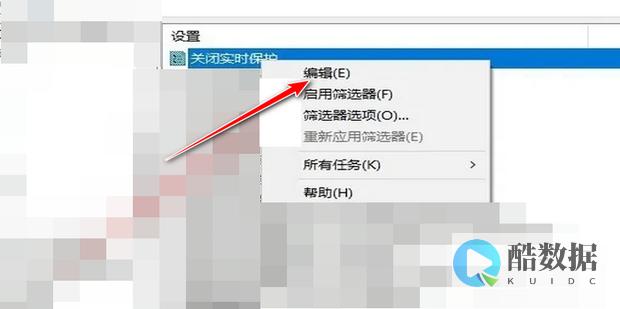



发表评论